-
 Klicken Sie in der Multifunktionsleiste auf
Registerkarte Mit Anmerkung versehen
Klicken Sie in der Multifunktionsleiste auf
Registerkarte Mit Anmerkung versehen
 Gruppe Tabelle
Gruppe Tabelle
 Teileliste
.
Teileliste
. - Im Dialogfeld Teileliste:
- Wählen Sie die Teileliste aus. Klicken Sie auf die Erstansicht (ANSICHT1) in der Zeichnung oder im Modell-Browser. Beachten Sie, dass die Datei Accumulator.iam als Quelldatei ausgewählt ist.
- Wählen Sie in den Stücklisteneinstellungen Nur Bauteile.
- Klicken Sie auf OK, um das Dialogfeld Teileliste zu schließen.
- Es wird eine Voransicht der Teileliste angezeigt. Platzieren Sie die Teileliste in der oberen linken Ecke der Zeichnung.
Die Teilelistentabelle ist zu lang und passt nicht in die Zeichnung. Außerdem enthält die Teileliste keine rohr- und leitungsspezifischen Spalten. Sie müssen die Teileliste filtern und Teilelistespalten hinzufügen.
- Zum Bearbeiten der Teileliste klicken Sie mit der rechten Maustaste auf die Teileliste in der Zeichnung und wählen Teileliste bearbeiten.
-
 Klicken Sie im Dialogfeld Teileliste bearbeiten auf Filtereinstellungen.
Klicken Sie im Dialogfeld Teileliste bearbeiten auf Filtereinstellungen. - Definieren Sie im Dialogfeld Filtereinstellungen einen Teilelistenfilter:
- Wählen Sie Normteile in der Liste Filterobjekt definieren.
- Wählen Sie Nur Normteile.
 Klicken Sie auf Filter hinzufügen. Der Filter Nur Normteile wird der Liste der anzuwendenden Filter hinzugefügt.
Klicken Sie auf Filter hinzufügen. Der Filter Nur Normteile wird der Liste der anzuwendenden Filter hinzugefügt.- Klicken Sie auf OK, um das Dialogfeld Dokumenteinstellungen zu schließen.
-
 Klicken Sie im Dialogfeld Teileliste auf Spaltenauswahl.
Klicken Sie im Dialogfeld Teileliste auf Spaltenauswahl.Das Dialogfeld Teileliste - Spaltenauswahl wird angezeigt. Es enthält eine Liste der verfügbaren Eigenschaften und eine Liste der Eigenschaften in der Teileliste (Ausgewählte Eigenschaften).
Anmerkung: Der Stil der Teileliste bestimmt die Eigenschaften, die vorgabemäßig in einer Teileliste angezeigt werden. Der aktuelle Stil der Teileliste enthält keine BESTANDSNUMMER und BASISMENGE. - Im Dialogfeld Teileliste - Spaltenauswahl:
- Wählen Sie BASISMENGEin Verfügbare Eigenschaften, und klicken Sie auf Hinzufügen. Die Eigenschaft BASISMENGE wird in die Liste Ausgewählte Eigenschaften verschoben.
- Wählen Sie BESTANDSNUMMERin Verfügbare Eigenschaften, und klicken Sie auf Hinzufügen. Die Eigenschaft BESTANDSNUMMER wird in die Liste Ausgewählte Eigenschaften verschoben.
- Klicken Sie auf OK, um das Dialogfeld Teileliste - Spaltenauswahl zu schließen.
Sowohl die Spalte BASISMENGE als auch die Spalte BESTANDSNUMMER werden im Dialogfeld Teileliste angezeigt.
-
 Klicken Sie im Dialogfeld Teileliste bearbeiten auf Gruppeneinstellungen.
Klicken Sie im Dialogfeld Teileliste bearbeiten auf Gruppeneinstellungen. - Definieren Sie im Dialogfeld Gruppeneinstellungen definieren die Bauteilgruppierung anhand der Eigenschaft Bestandsnummer:
- Aktivieren Sie das Kontrollkästchen Gruppe.
- Legen Sie BESTANDSNUMMER als Erster Schlüssel fest.
- Deaktivieren Sie das Kontrollkästchen Gruppenteilnehmer anzeigen.
- Klicken Sie auf OK, um das Dialogfeld Gruppeneinstellungen zu schließen.
- Klicken Sie im Dialogfeld Teileliste auf OK.
Die Teileliste wird automatisch aktualisiert.
- Ziehen Sie die Linien der Teileliste, um die Darstellung der Teileliste in der Zeichnung zu verfeinern.
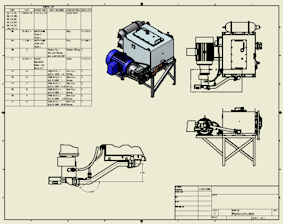
- Speichern Sie das Zeichnungsdokument.